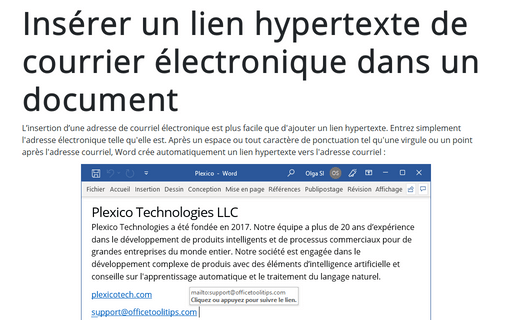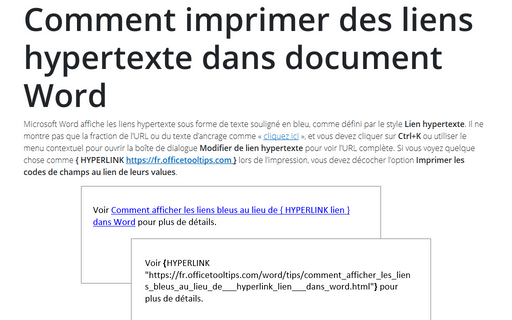Insérer un lien hypertexte de courrier électronique dans un document

Remarque : Si vous ne voyez pas le lien hypertexte mailto: après avoir inséré l’adresse courriel, vérifiez l’adresse. Il doit contenir le symbole @. Si l’adresse est correcte, vous avez probablement un problème avec les options de correction automatique :
1. Sous l’onglet Fichier, cliquez sur le bouton Options :

2. Dans la boîte de dialogue Options Word, dans l’onglet Vérification, puis cliquez sur le bouton Options de correction automatique... :
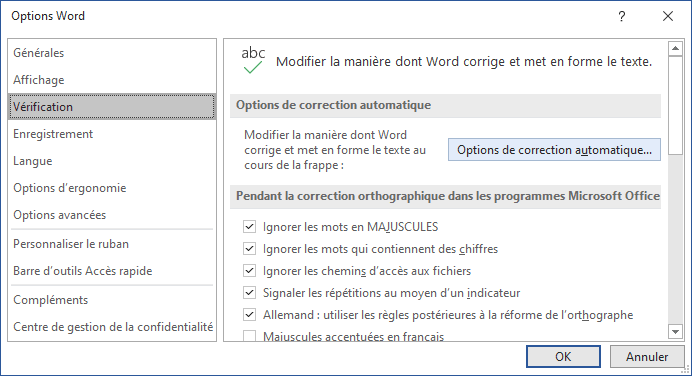
3. Dans la boîte de dialogue Correction automatique, sous l’onglet Lors de la frappe, dans le groupe Remplacer, cochez la case Adresses Internet et réseau par des liens hypertexte :
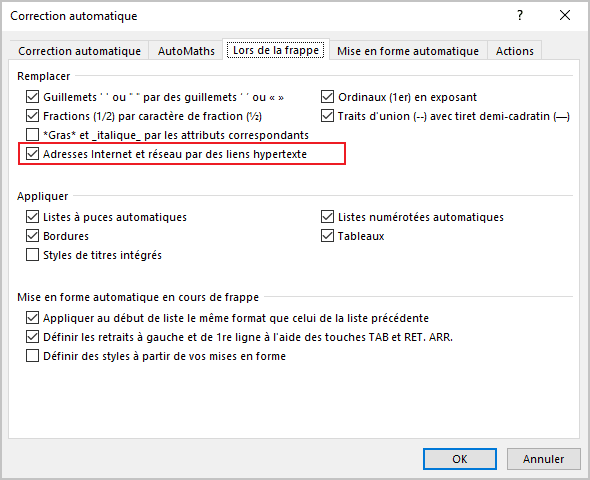
Voir aussi en anglais : Insert an email hyperlink in a document.